通过 Lync 中的持久聊天,聊天室的整个对话历史记录(从第一条消息到最新消息)都保存在聊天室窗口中。您可以浏览所有消息,或者,如果您知道要查找的内容,请使用搜索功能来跟踪在一个聊天室中或者在所有您属于其成员或您关注的聊天室中关于特定主题的消息。此外,您还可以将搜索功能设置为仅查找由特定人员和/或在特定日期发布的消息。
浏览 Lync 聊天室的历史记录
您将在聊天室窗口中的文本输入区域上方找到聊天室中的最新消息。要查看较早的消息,请执行以下操作:
-
向上拖动滚动条或单击向上箭头,直至到达消息列表的顶部。
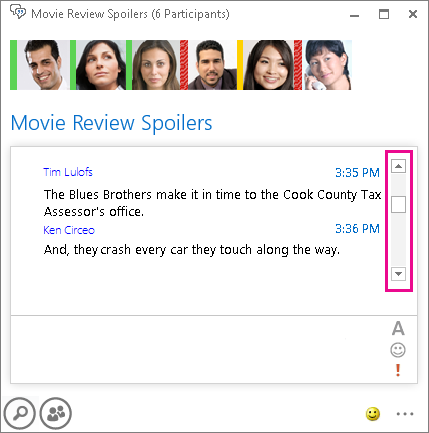
这些显示详细信息可帮助您导航消息历史记录:
-
日期 在指定日期发布的第一条消息会接收该日期作为标题。
-
名称 发布消息的人员的名称用作同时还包括时间的副标题。
-
时间 发布时间连同名称一起包含在副标题中。如果帖子包含多条消息,则使用发布的最后一条消息的时间。
搜索有关特定主题的消息
使用 Lync 搜索,您可以查找包含特定字词或短语的所有消息,甚至进一步缩小搜索范围以仅查找在特定日期或由特定人员发布的消息。工作方式如下:
-
单击聊天室窗口


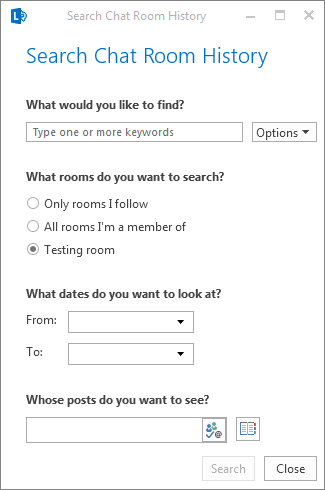
-
在“您想要查找什么内容”下面的文本框中,键入要搜索的字词。
-
如果您键入了多个字词,请单击“选项”按钮,然后执行下列操作之一:
-
若要搜索您键入的任何字词,请单击“全字匹配”。
-
若要搜索完全匹配的短语,请单击“匹配精确短语”。
-
-
默认情况下,在“您要搜索哪些聊天室”下方,您当前所在的聊天室已选中。如果需要,您可以让 Lync 搜索多个聊天室,而不仅仅是这个聊天室。单击“仅我关注的聊天室”以应用于您关注的聊天室,或单击“包含我的所有聊天室”以搜索您所属的聊天室列表(包括您关注的聊天室)。
(可选)如果要仅搜索特定时段中的消息,请在“要查看哪些日期”下方选择日期。否则,Lync 将搜索所有聊天历史记录。
-
(可选)如果要仅搜索来自某个特定人员的消息,请在“想要查看谁的帖子”下方,键入名称或电子邮件别名。如果跳过此步骤,则 Lync 将搜索所有人的消息。
-
若要开始搜索,请单击“搜索”按钮或按 Enter键。搜索结果将显示在“搜索聊天室历史记录”对话框的右侧。如果搜索结果为空,您将在显示区域看到消息“未找到匹配项”。
提示: 若要查看相关消息,请在搜索结果中记录日期,单击聊天室名称,然后使用该日期来浏览找到消息。有关浏览的详细信息,请参阅前面的过程。







